Ilma selle DLL-failita ei tööta rakendus korralikult
- Vigased süsteemifailid ja viirus või pahavara on tõenäolised põhjused, miks fail Audiocontrol.dll teie arvutis puudub.
- Puuduva DLL-faili asendamiseks ja vea hõlpsaks lahendamiseks saate kasutada usaldusväärset DLL-i parandaja tööriista.
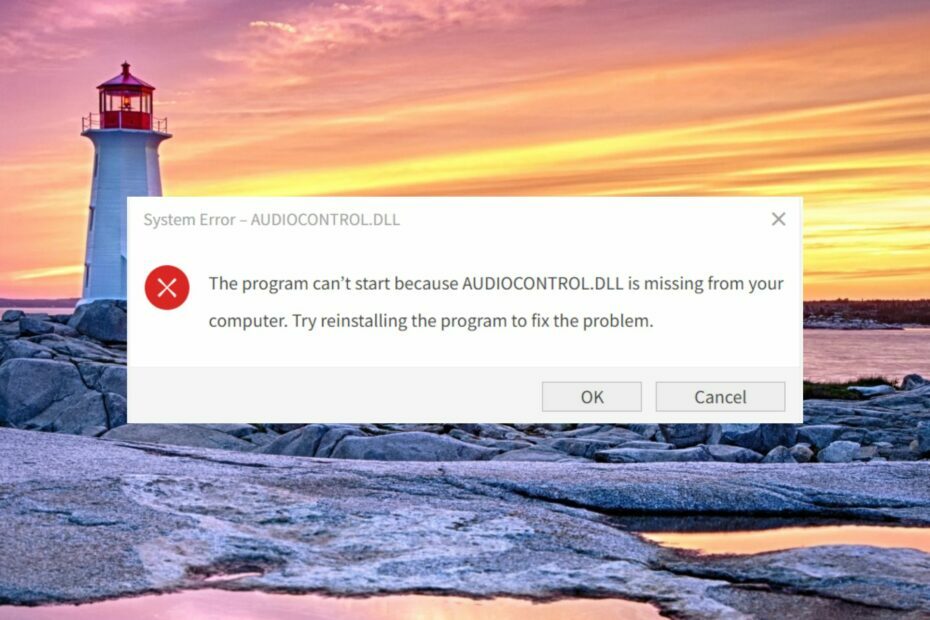
XINSTALLIMINE Klõpsates ALLALAADIMISE FAILIL
See tööriist asendab kahjustatud või rikutud DLL-id nende funktsionaalsete ekvivalentidega, kasutades selleks spetsiaalset hoidlat, kus sellel on DLL-failide ametlikud versioonid.
- Laadige alla ja installige Fortect arvutis.
- Käivitage tööriist ja Alustage skannimist et leida DLL-faile, mis võivad arvutiprobleeme põhjustada.
- Paremklõpsake Alusta remonti katkiste DLL-ide asendamiseks tööversioonidega.
- Fortecti on alla laadinud 0 lugejad sel kuul.
Audiocontrol.dll on dünaamilise lingi teek, mille on välja töötanud AverMedia Technologies. See sisaldab voogedastus- ja salvestustööriista RECentrali jaoks vajalikku koodi, ressursse ja draiverifunktsioone.
Kui DLL-fail puudub või on rikutud, ei saa programm korralikult töötada ja võib isegi ebaõnnestuda.
Miks fail audiocontrol.dll puudub?
Kuigi täpset põhjust pole võimalik välistada, võivad selle probleemi põhjused olla järgmised:
- Puuduvad süsteemifailid – DLL-iga seotud vead, nagu see, millega silmitsi seisate, vallanduvad tavaliselt vigase või vea tõttu rikutud süsteemifailid.
- Viirus ja pahavara – Viirused ja pahatahtlikud programmid muudavad, kustutavad ja isegi kirjutavad DLL-i üle ning seetõttu ei saa Windows seda enam jälgida.
- Mittetäielik paigaldus – Kui RECentrali installimine katkestati, ei pruugitud faili audiocontrol.dll olla installitud. Sa saad desinstallige programm ja seejärel installige see uuesti.
- Aegunud rakendus - Kui rakendust pole pikka aega värskendatud, võib tekkida süsteemiga ühildumatus, millest tuleneb ka tõrge.
Õnneks saate puuduva audiocontrol.dll vea vaevata lahendada, kasutades selles juhendis käsitletud meetodeid.
Kuidas parandada Windowsis puuduvat audiocontrol.dll viga?
1. Kasutage DLL-i parandajat
Kolmanda osapoole rakenduse DLL-failide ja Windowsi vaheline ühildumatus on peamine põhjus, miks DLL-faile teie arvutis ei leita.
Süsteemitaseme probleemidega ise tegelemine ajab teie süsteemi sassi, mistõttu on soovitatav kasutada spetsiaalset Fortecti DLL-i parandaja mis on tõhus teie arvutit vaevavate DLL-ga seotud probleemide vastu.
Tööriist sisaldab DLL-failide hoidlaid, mis võivad puuduva või rikutud DLL-faili koheselt asendada. Seega on abi vajavate rakenduste käivitamisel puuduva audiocontrol.dll faili lahendamiseks.
2. Käivitage SFC ja DISM skannimine
- Vajutage nuppu Windows võti, et tuua esile Alusta menüü, tüüp cmd ülaosas otsingumenüüs ja valige Käivitage administraatorina valik tulemuste jaotisest.
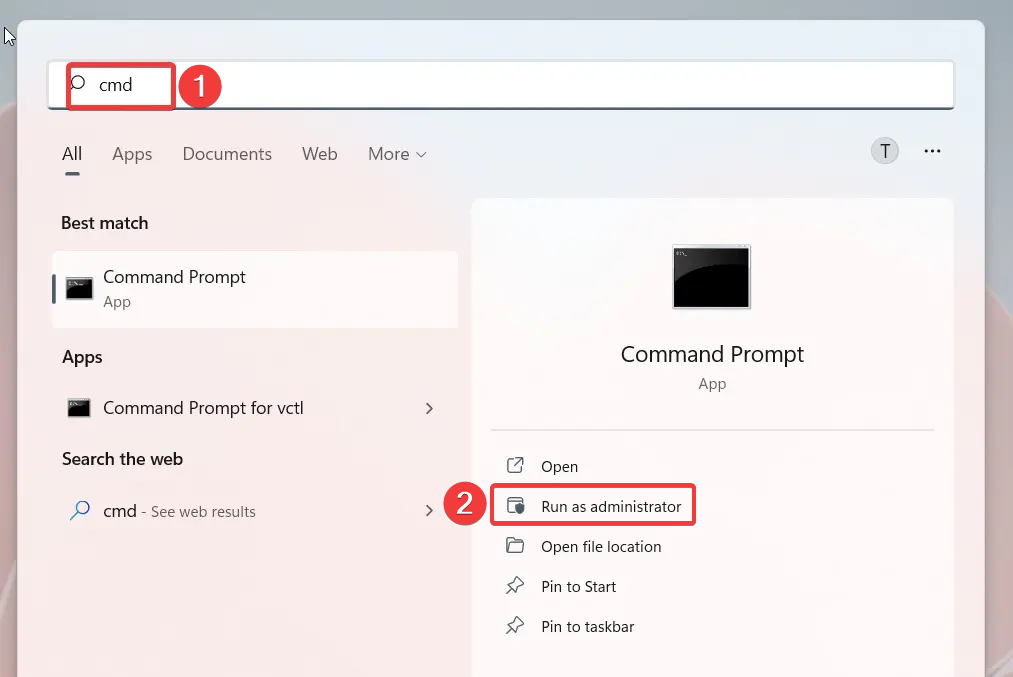
- Vali Jah valik peal Kasutajakonto kontroll aken.
- Tippige või kleepige järgmine käsk ja vajutage Sisenema selle teostamiseks.
SFC/scannow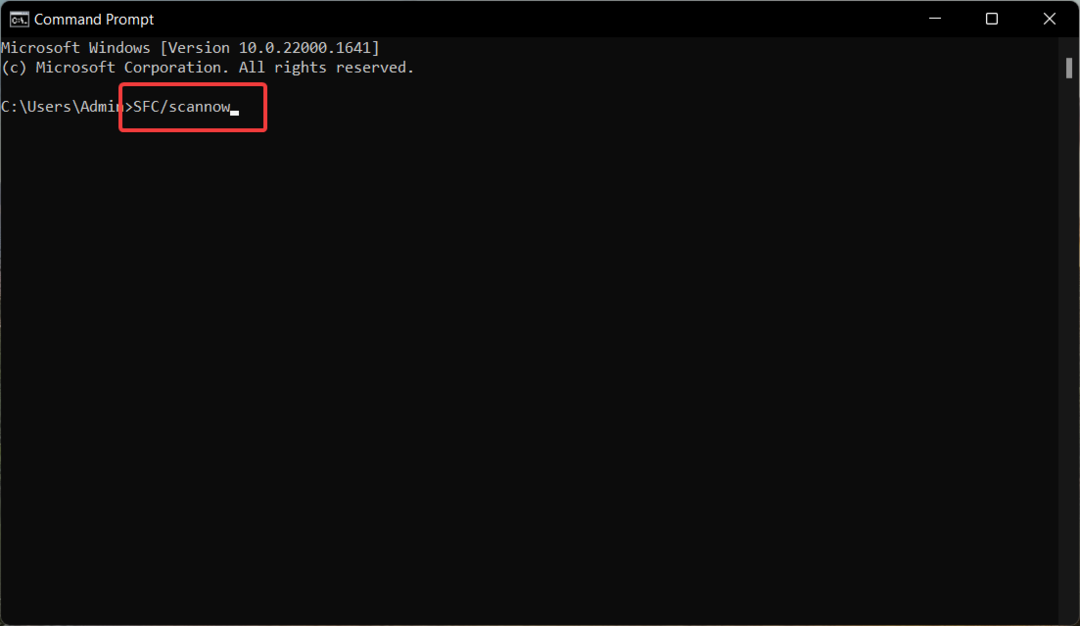
- Oodake, kuni SFC-skannimine on lõpule viidud, ja seejärel käivitage alltoodud käsk.
DISM /Võrgus /Puhastuspilt /Taasta tervis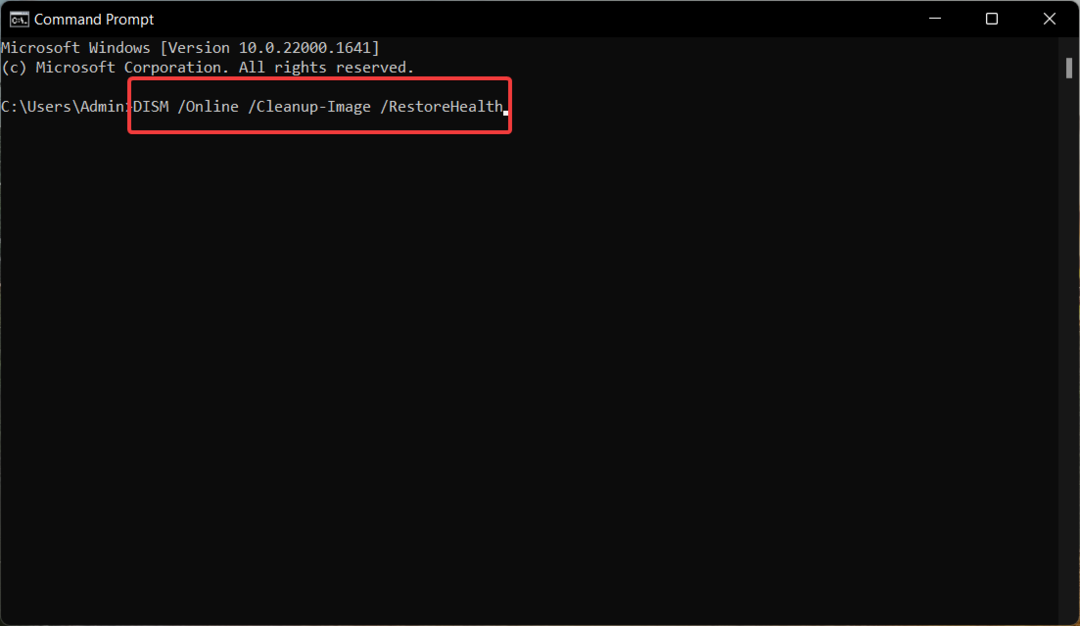
Oodake, kuni DISM-i skannimine parandab rikutud süsteemipildid, ja pärast lõpetamist taaskäivitage arvuti.
SFC ja DISM-i skannimise käivitamine taastab puuduvad või rikutud süsteemifailid ja loodetavasti lahendab vea audiocontrol.dll, millega praegu silmitsi seisate.
- Parandus: 0x87d00213 Rakenduse juurutamise viga
- Modio.dll ei leitud: 4 viisi selle parandamiseks
- Cardgames.dll: kuidas alla laadida ja parandada, kui see puudub
- Kas Bdb.dll on puudu? Kuidas viga parandada või uuesti alla laadida
- Shlwapi.dll puudub või ei leitud: kuidas seda parandada
3. Värskendage helidraivereid
- Paremklõpsake Windows ikooni tegumiribal ja valige Seadmehaldus alates Kiirlingid menüü.
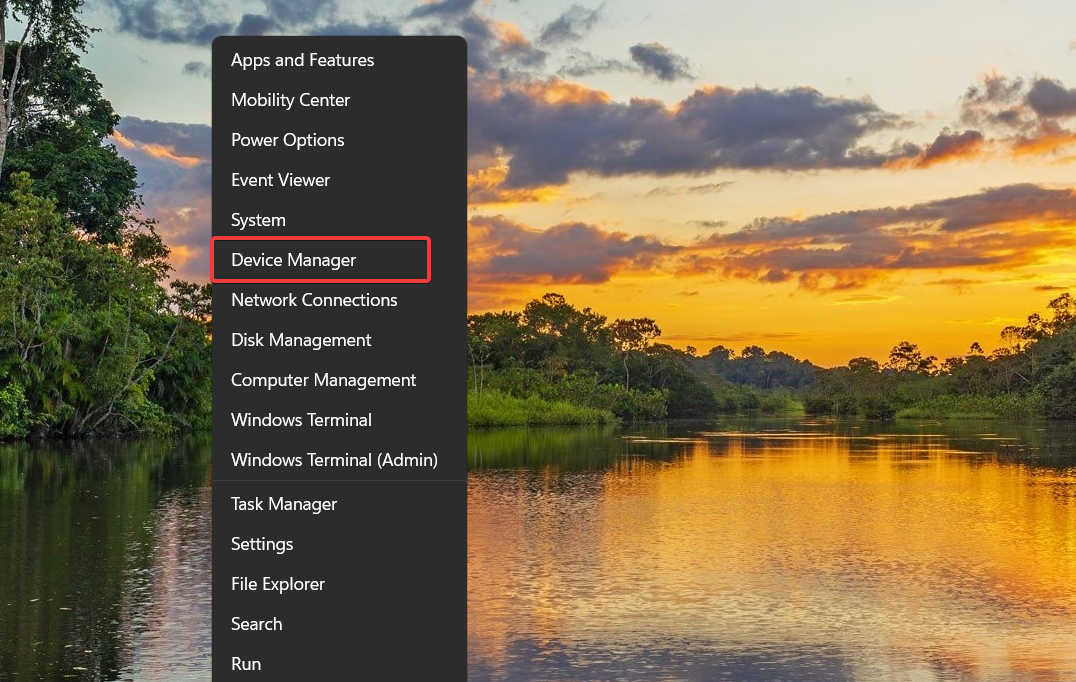
- Laiendage Heli-, video- ja mängukontroller kategooria, et vaadata arvutisse installitud helidraiverite loendit.
- Paremklõpsake vastavat draiverit ja valige Uuenda draiverit kontekstimenüüst.
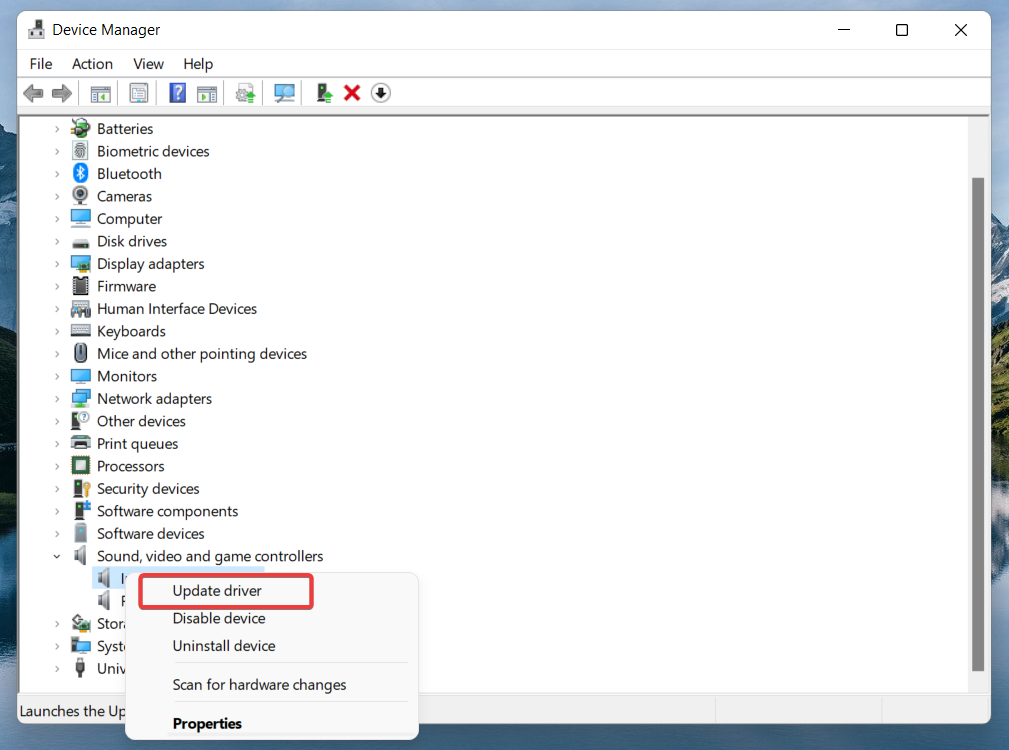
- Vali Otsige automaatselt draivereid valik hüpikaknas.
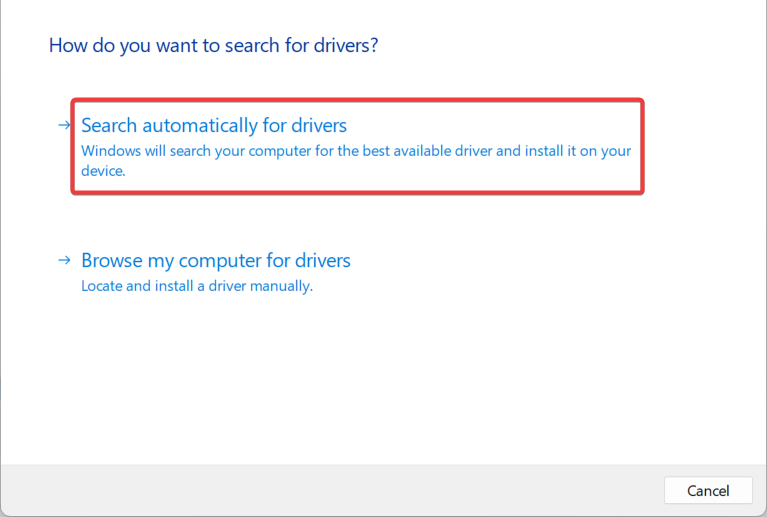
Teise võimalusena võite külastada tootja veebisait uusima saadaoleva draiveri installimiseks.
Vananenud seadmedraiverid võivad põhjustada lahknevusi DLL-faili ja AverMedia Recentali vahel, mistõttu seda enam ei tuvastata. Sellises olukorras peaks draiverite värskendamine asja ära tegema.
Arvuti võimaliku kahjustamise vältimiseks soovitame teil proovida mõnda usaldusväärset tööriista, näiteks DriverFix vananenud või talitlushäiretega draiverite tuvastamiseks ja uusimate värskenduste leidmiseks ulatuslikust veebiandmebaasist.
4. Kontrollige oma arvutit viiruste ja pahavara suhtes
- Kasuta Windows + I otsetee käivitamiseks Seaded rakendus.
- Vali Privaatsus ja turvalisus vasakult navigeerimispaanilt, millele järgneb Windowsi turvalisus paremalt.
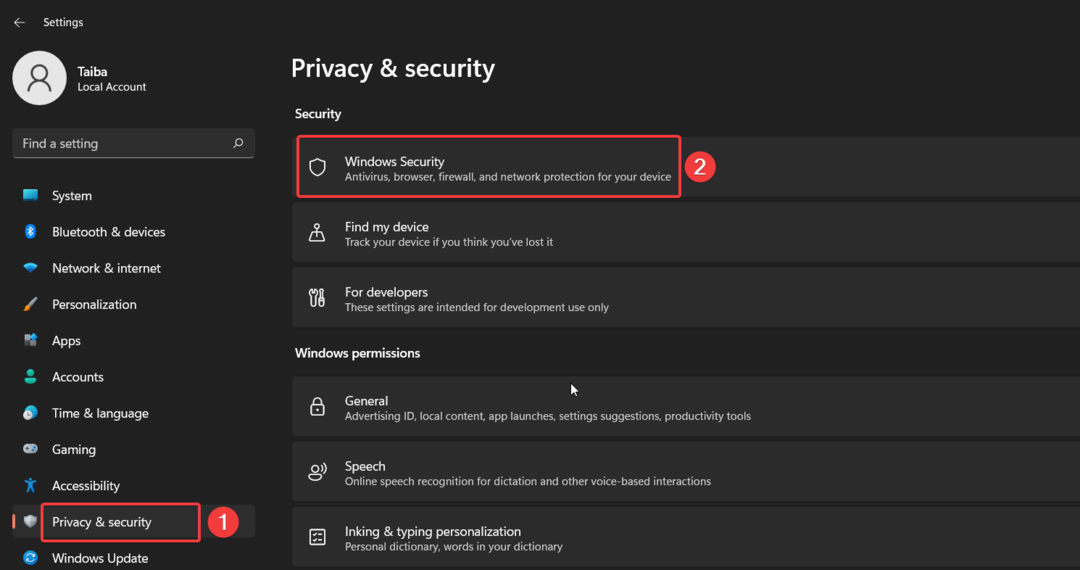
- Järgmisena valige Viiruste ja ohtude kaitse valik.
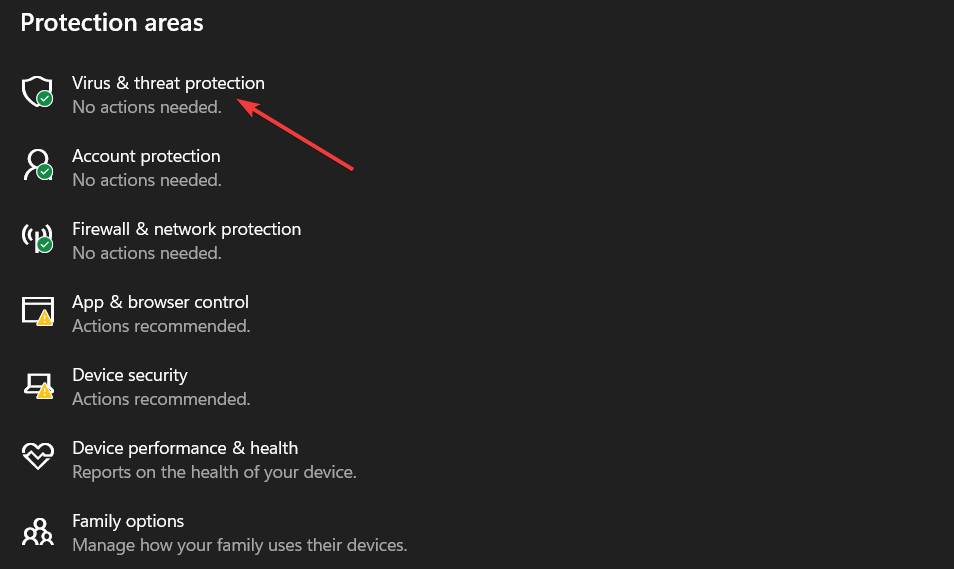
- Klõpsake nuppu Skannimisvalikud asub paremal küljel.

- Vali Microsoft Defender Antivirus (võrguühenduseta skannimine) ja vajuta Skannida nüüd nuppu.
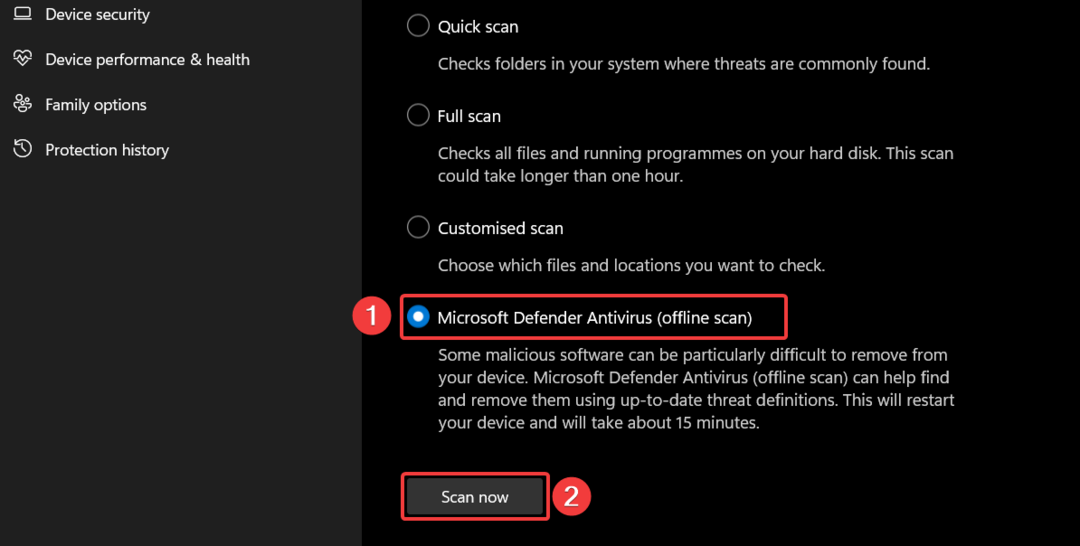
Programm Windows Defender skannib teie arvutit, et hävitada viirused ja pahavara, mis eemaldab teie arvuti. Süsteemifaile kahjustavate viiruste ja pahavara eemaldamiseks võite kasutada ka kolmanda osapoole viirusetõrjet.
5. Laadige puuduv DLL käsitsi alla
Kaasatud riskide vältimiseks soovitame teil alati hoiduda kahtlastest allikatest pärit DLL-ide allalaadimisest ja installimisest.
Kuid saate puuduva DLL-i käsitsi alla laadida ja installida usaldusväärsetelt veebisaitidelt, näiteks DLL-failid.
Laadige alla ainult teie OS-i ja süsteemiarhitektuuriga ühilduv audiocontrol.dll. Pärast allalaadimist kleepige DLL mõjutatud rakenduse installikataloogi. Saate selle kleepida ka järgmisse asukohta, et see oleks universaalselt juurdepääsetav. C:\Windows\System32
Nüüd taaskäivitage arvuti nagu tavaliselt ja Windows tuvastab käivitamisel DLL-i.
Need lihtsalt rakendatavad lahendused aitavad teil arvutis puuduva audiocontrol.dll faili asendada.
Mitme korral DLL-id on puudu arvutist, tõrkeotsingu abi otsimiseks vaadake seda juhendit.
Millised neist juhendis mainitud meetoditest aitasid lahendada puuduva vea audiocontrol.dll? Mainige seda allolevas kommentaaride jaotises.
Kas teil on endiselt probleeme?
SPONSEERITUD
Kui ülaltoodud soovitused ei ole teie probleemi lahendanud, võib teie arvutis esineda tõsisemaid Windowsi probleeme. Soovitame valida kõik-ühes lahenduse nagu Fortect probleemide tõhusaks lahendamiseks. Pärast installimist klõpsake lihtsalt nuppu Vaata ja paranda nuppu ja seejärel vajutage Alusta remonti.


